标签:部署lnmp环境 输入数据 过程 磁盘2 标签 blog png 解压 .com
AWS主机环境部署1.在控制面板页面,选择《启动实例》: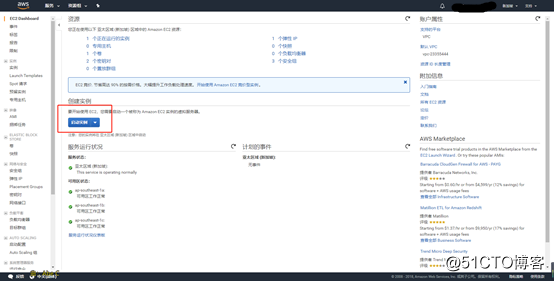
2.选择AMI系统映像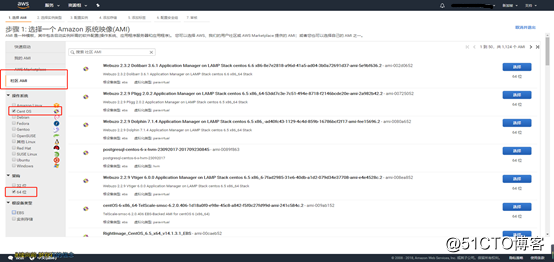
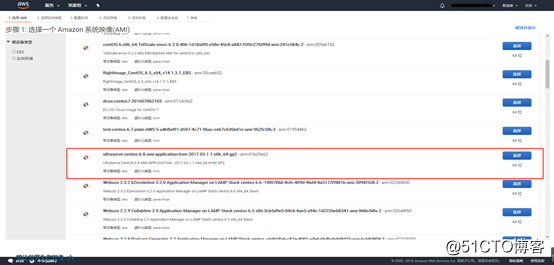
3.选择实例类型(免费为主):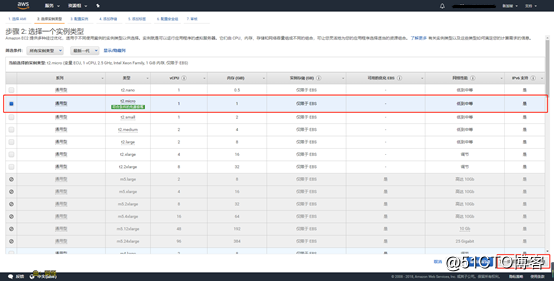
4.检查实例详细信息: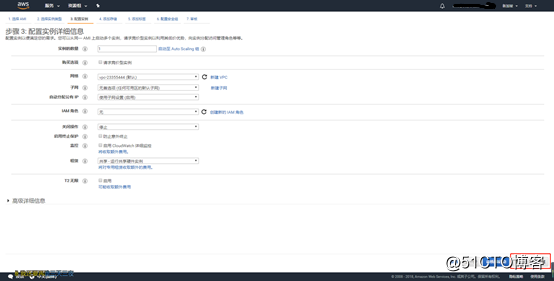
5.添加存储(磁盘20G够用,不够后面再加,卷类型:通用性SSD):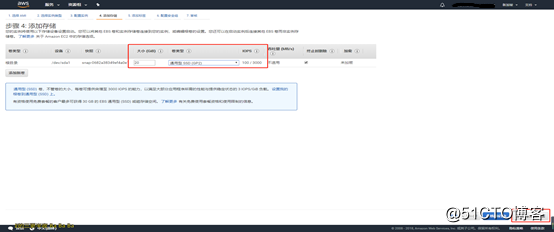
6.添加标签(可加可不加):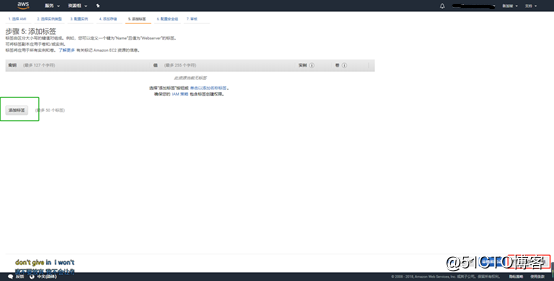
7.配置安全组(对应实例的入站规则,可添加新的规则):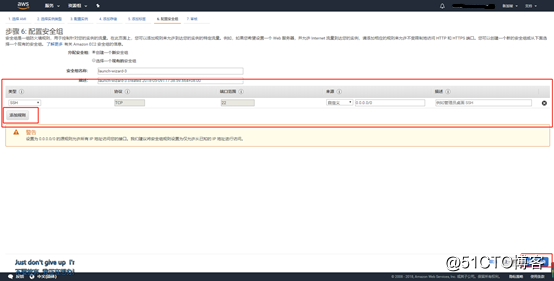
8.检查实例详细信息: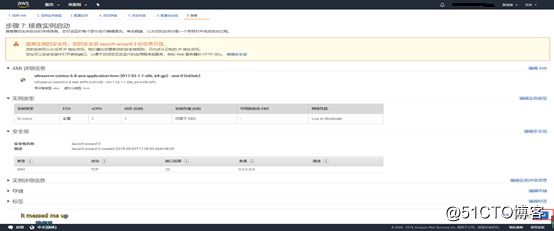
9.选择密钥:
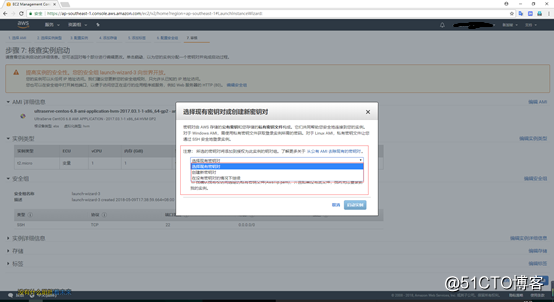
10.这里我选择现有的密钥对,然后启动实例: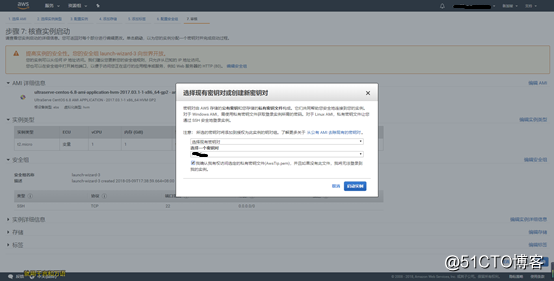
11.启动状态: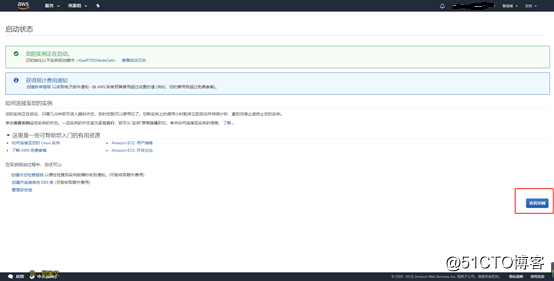
12.查看实例,等待实例的状态检查通过: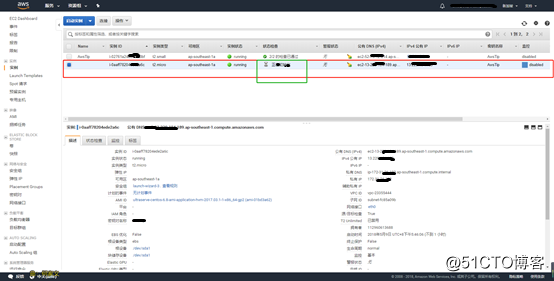
13.使用Xshell连接实例,然后下载一键安装lnmp包: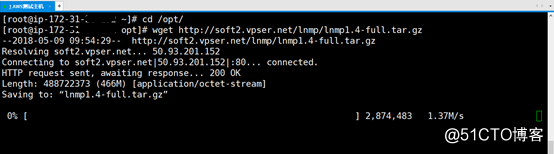
14.解压lnmp包到/opt下:

15.准备部署lnmp环境:
16.执行完./install.sh,数据库版本选择5.6版本的,然后填个数字就好: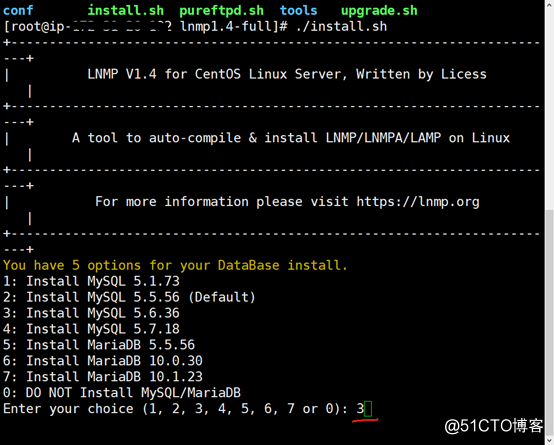
17.如果出现以下的报错,就添加主机的内存:
18.在实例详情信息页面给实例添加内存,详情如下:
1.先把实例停止(关机):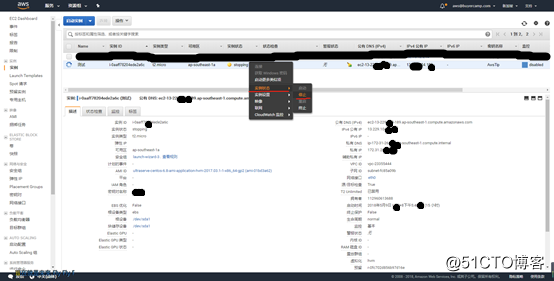
2.然后选择更改实例类型: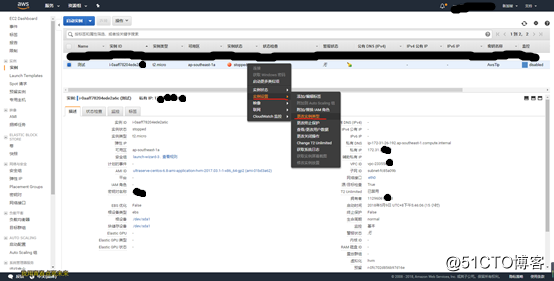
?
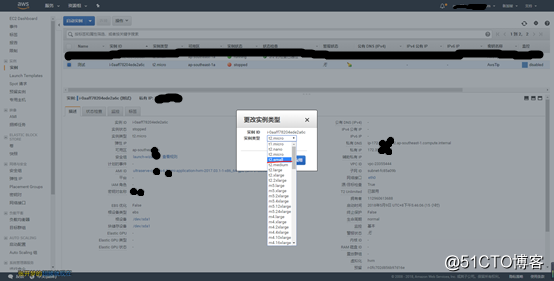
19.继续部署lnmp环境,选择5.6版本的mysql数据库,输入数据库密码(重要),跟着图一直走就好,在环境编程部署的过程比较漫长…:
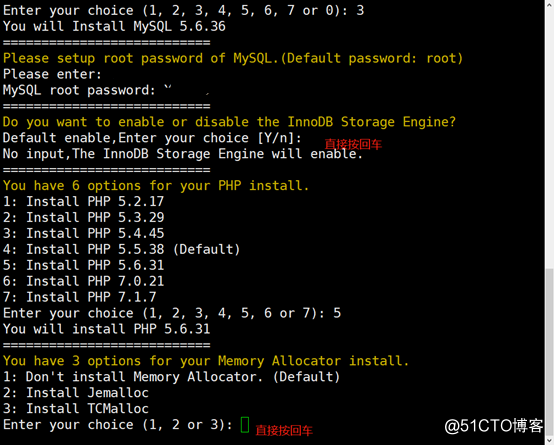
20.最后就会出现部署成功的信息(等待):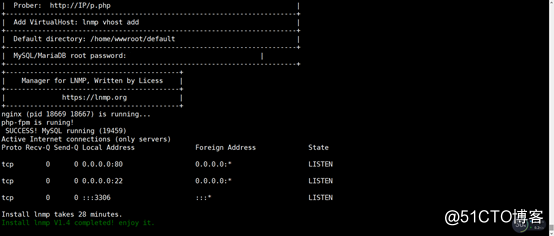
21.查看版本信息:
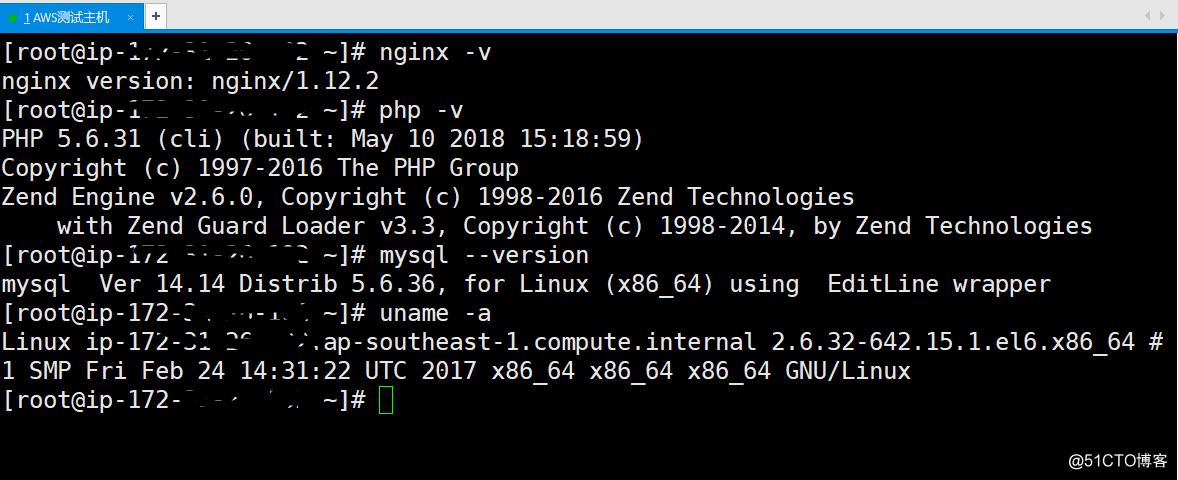
标签:部署lnmp环境 输入数据 过程 磁盘2 标签 blog png 解压 .com
原文地址:http://blog.51cto.com/leoheng/2151451